ten post pokaże Ci, jak sprawdzić, która wersja Linux Mint używasz. Można to zrobić zarówno za pomocą graficznego interfejsu użytkownika, jak i wiersza poleceń, omówimy tutaj obie opcje.
Jak sprawdzić wersję Linux Mint
Wiersz poleceń
zaczniemy od pokazania, jak sprawdzić wersję Linux Mint za pomocą wiersza poleceń, ponieważ jest to szybkie i łatwe, a nawet może być wykonane zdalnie przez SSH.
Moje ulubione sposoby to po prostu cat /etc/issue, /etc/linuxmint/info lub /etc/os-release files. Jak pokazano poniżej, możemy zobaczyć w wielu miejscach, że jestem uruchomiony Linux Mint 18.1 Serena.
~ $ cat /etc/issueLinux Mint 18.1 Serena \n \l ~ $ cat /etc/linuxmint/infoRELEASE=18.1CODENAME=serenaEDITION="Cinnamon 64-bit"DESCRIPTION="Linux Mint 18.1 Serena"GRUB_TITLE=Linux Mint 18.1 Cinnamon 64-bit ~ $ cat /etc/os-releaseNAME="Linux Mint"VERSION="18.1 (Serena)"ID=linuxmintPRETTY_NAME="Linux Mint 18.1"VERSION_ID="18.1"VERSION_CODENAME=serena
wszystkie te pliki mogą być odczytane przez dowolnego użytkownika w systemie, uprawnienia roota nie są wymagane.
graficzny interfejs użytkownika
jeśli zamiast tego wolisz sprawdzić używaną wersję Linux Mint za pomocą graficznego interfejsu użytkownika (GUI), wykonaj następujące kroki.
z Menu wybierz Preferencje >informacje o systemie. Każdy użytkownik może wykonać tę czynność.
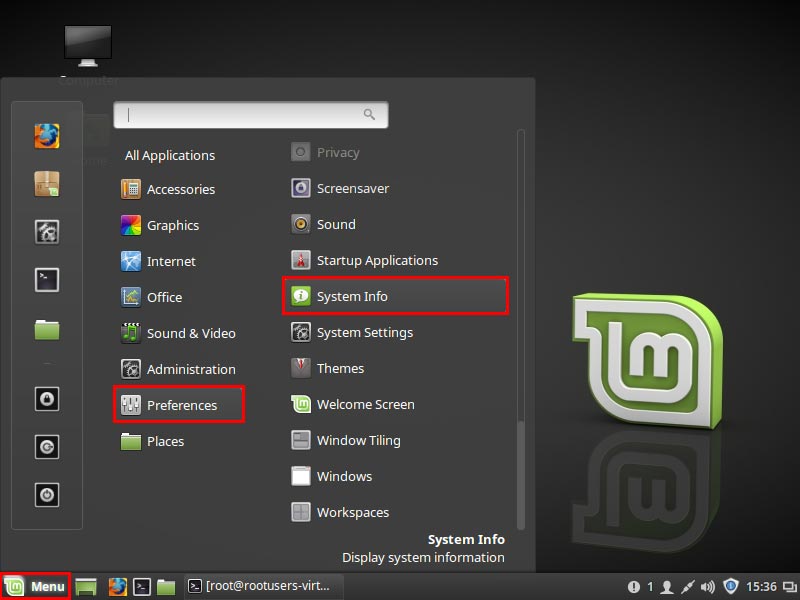
spowoduje to otwarcie okna informacji o systemie, które pokazuje, że korzystamy z Linux Mint 18.1 z Cinnamon.
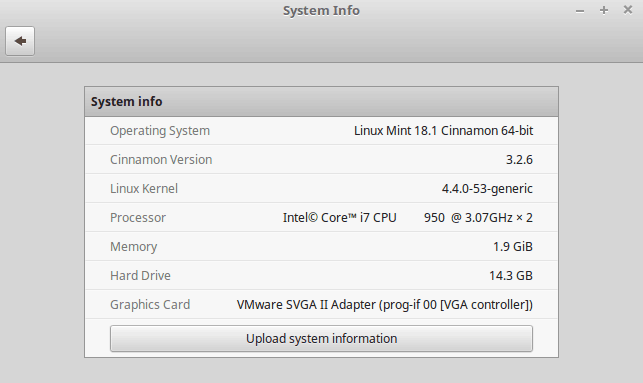
za pomocą kilku kliknięć szybko byliśmy w stanie zobaczyć, która wersja Linux Mint jest zainstalowana.
podsumowanie
pokazaliśmy ci, jak szybko i łatwo sprawdzić, która wersja Linux Mint jest używana zarówno za pomocą wiersza poleceń, jak i graficznego interfejsu użytkownika.